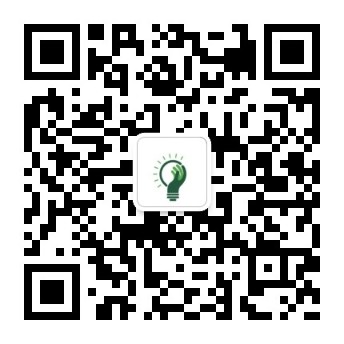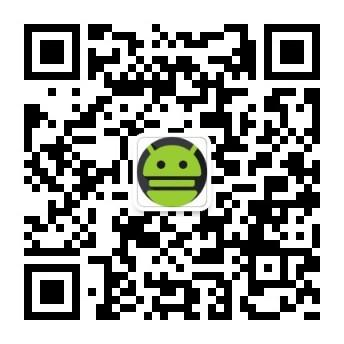论文怎么弄脚注
论文怎么弄脚注?无论是专科、本科、专升本、自考、函授,还是成教、国开、网教的学生,在撰写论文时,都难免会遇到脚注、尾注与参考文献的标注问题。为了帮助大家更专业、更安全地完成论文,本文将引导您深入了解如何规范地标注论文注释,以适应大多数毕业论文的要求,同时遵循各自学校的格式规范。
在不同软件中的脚注设置方法
Microsoft Word:
- 插入脚注:将光标置于需要添加脚注的文本后,点击“引用”选项卡,选择“插入脚注”。此时,光标会自动跳转到页面底部,你可以在这里输入脚注内容。
- 调整格式:在“引用”选项卡下,点击“脚注”旁的下拉箭头,进入“脚注和尾注”对话框。在这里,你可以设置脚注的位置(页面底部或文档结尾)、编号格式(数字、符号等)、起始编号以及应用范围等。

- 编辑与删除:双击页面底部的脚注标记,即可进入编辑状态;要删除脚注,只需选中标记并按Delete键,确认删除即可。
LaTeX:
- 基本命令:在LaTeX中,使用`\footnote{脚注内容}`命令在文本中插入脚注。该命令会自动在页面底部生成相应的脚注。
- 自定义格式:通过修改LaTeX的样式文件或使用`\renewcommand`等命令,可以自定义脚注的编号格式、字体大小、间距等。
- 处理多个脚注:LaTeX能够自动识别并排序多个脚注,无需手动编号。
WPS Office:
WPS Office中的脚注设置与Microsoft Word类似,同样位于“引用”选项卡下。用户可以通过点击“插入脚注”来添加脚注,并通过“脚注/尾注分隔线”等选项调整脚注的显示样式。
调整脚注格式:进阶技巧
虽然默认的脚注格式已经足够满足大多数文档的需求,但Word还是提供了丰富的格式设置选项,以满足不同用户的个性化需求。
编号格式:通过点击“脚注”组中的“脚注和尾注”按钮,您可以打开“脚注和尾注”对话框。在这里,您可以设置脚注的编号格式,包括数字、字母、罗马数字等多种选择。您还可以选择是否连续编号,或者每节重新编号。
位置设置:除了默认的页面底部位置外,您还可以选择将脚注放置在文档末尾(即尾注)或其他指定位置。这取决于您的文档类型和排版需求。
格式样式:在“脚注和尾注”对话框中,您还可以设置脚注的字体、字号、颜色等样式属性。这些设置将应用于所有脚注,确保文档的一致性和专业性。
关联方式:默认情况下,脚注是与插入点所在的段落相关联的。但如果您希望脚注与整个文档或特定章节相关联,也可以在“脚注和尾注”对话框中进行设置。
自定义快捷键:为了提高工作效率,您还可以为插入脚注设置自定义快捷键。这样,在需要插入脚注时,您只需按下快捷键即可快速完成操作。
赞一个
- 文章标签:
- 论文写作
更有众多热门